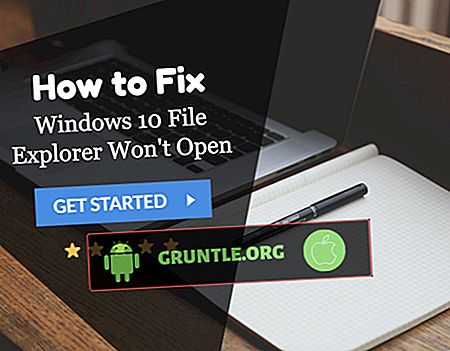Jika Anda mencari cara baru untuk menggunakan Apple AirPods Anda, Anda telah datang ke tempat yang tepat. Anda sudah - mungkin - tahu cara menghubungkannya ke iPhone Anda, dan kami telah menunjukkan kepada Anda betapa mudahnya membuatnya dengan smartphone Android Anda juga. Namun, bagaimana dengan MacBook? Atau MacBook Air? MacBook Pro? Bagaimana jika Anda bosan menggunakan speaker saham di laptop-laptop itu dan ingin sedikit meningkatkan kualitas suara dengan Apple AirPods? Nah, kabar baiknya adalah bahwa jenis koneksi ini sangat memungkinkan.
| Produk | Merek | Nama | Harga |
|---|---|---|---|
 | apel | Headset Nirkabel Bluetooth Apple AirPods | Periksa Harga di Amazon |
 | Beats | Headphone In-Ear Nirkabel BeatsX - Putih (MLYF2LL / A) | Periksa Harga di Amazon |
Jika Anda siap untuk mulai membuat Apple AirPod Anda sedikit lebih fleksibel dengan komputer MacBook Anda, pastikan untuk mengikuti di bawah ini. Kami akan membawa Anda selangkah demi selangkah tentang cara menghubungkan mereka ke perangkat. Begini caranya!
IPhone "Masalah"
Perlu dicatat bahwa Apple AirPods Anda dapat terhubung ke MacBook Anda dengan baik; Namun, Apple AirPods memiliki semacam koneksi khusus dengan iPhone. Dan itu karena semua iPhone baru memiliki chip pemrosesan audio khusus. Ini bekerja dengan Apple AirPods untuk memberikan audio yang diputar di iPhone kualitas suara yang lebih jernih dan lebih jernih.
Apple AirPods masih terdengar hebat, tidak peduli perangkat apa yang Anda gunakan - mereka tidak akan menambahkan “oomf” yang dapat disediakan chip pemrosesan audio di iPhone.
iCloud dan Apple AirPods
Jika Anda sudah menghubungkan Apple AirPods ke iPhone Anda, dan Anda masuk dengan akun iCloud di semua perangkat, sebenarnya sangat mudah untuk menggunakan Apple AirPods dengan MacBook, MacBook Air, atau MacBook Pro - bahkan perangkat Anda Mac Pro atau iMac!
Buka komputer Apple pilihan Anda, lalu masuk dengan nama pengguna dan kata sandi Anda. Setelah Anda berada di sana dan Anda siap untuk menggunakan Apple AirPods, Anda akan ingin menekan tombol Bluetooth di sudut kanan atas layar di bilah menu.
Setelah Anda mengklik tombol Bluetooth itu, Anda cukup menggulir daftar perangkat Bluetooth yang tersedia dan memilih Apple AirPods Anda. Jika sudah digunakan dengan iPhone Anda, ini akan memutuskan sambungannya dari iPhone dan memindahkannya ke komputer Apple pilihan Anda. Setelah selesai menggunakan komputer dan tutup, Anda dapat menggunakan Apple AirPods seperti biasa dengan iPhone Anda.
Tanpa koneksi sebelumnya
Jika sebelumnya Anda belum menghubungkan Apple AirPods ke iPhone Anda, atau Anda tidak melihat koneksi di menu Bluetooth, maka kita harus melakukan beberapa pekerjaan manual untuk membuat Apple AirPods Anda terhubung ke salah satu dari Anda Perangkat MacBook.
Langkah pertama adalah masuk ke perangkat Mac Anda, dan kemudian menuju ke bagian System Preferences - dari sana, klik pada pilihan Bluetooth. Sekarang, tekan tombol putih di sisi kiri panel untuk mengubah Bluetooth ke posisi "Aktif". Setelah "Aktif, " kita dapat memulai proses pemasangan antara Apple AirPods dan Mac Anda.
Sekarang, ambil AirPod Anda dan buka kasingnya. Selanjutnya, tahan tombol putih di bagian belakang kasing - tiga detik sudah cukup untuk memulai proses pemasangan. Indikasi yang baik untuk memulai proses pemasangan adalah jika Anda melihat lampu status menjadi putih. Setelah melakukannya, Anda akan melihat Apple AirPods muncul di bagian Bluetooth System Preferences.
Jika dan ketika Anda melakukannya, tekan tombol Connect biru untuk memasangkan Mac Anda dengan Apple AirPods Anda. Mungkin perlu beberapa saat, tetapi begitu Anda selesai melakukannya, Apple AirPods Anda seharusnya tidak hanya terhubung ke Mac Anda, tetapi seluruh akun iCloud Anda juga.
Itu berarti, jika Anda belum menghubungkannya ke iPhone atau iPad Anda sebelumnya, mereka harus terhubung secara otomatis ketika Anda menggunakan satu atau perangkat lain setelah Anda meletakkannya di telinga Anda - meskipun Anda mungkin harus memilihnya secara manual untuk iPad dari menu Bluetooth-nya.
Bagaimana dengan Mac lain?
Jika Anda bertanya-tanya bagaimana cara menghubungkan AirPods ke MacBook, proses ini membuat Anda berjalan dan hanya dalam beberapa menit. Dan, proses di atas dapat bekerja untuk semua perangkat Mac - MacBook, iMac, dan bahkan Mac Pro. Satu-satunya hal yang mungkin berbeda prosesnya adalah jika perangkat Mac Anda pada versi perangkat lunak yang berbeda dari Mojave. Tetapi sebagian besar, proses umumnya sama.
Selain itu, proses ini bekerja cukup mirip untuk iPad dan model iPhone lainnya - cukup buka kategori Bluetooth Anda, dan sambungkan ke AirPods yang terdaftar.
Putusan
Seperti yang Anda lihat, cukup cepat dan mudah untuk memasangkan Apple AirPod Anda dengan hampir semua perangkat Mac yang ada. Apple sangat mudah untuk menghubungkannya ke perangkat Anda, dan begitu Anda melakukannya dengan satu perangkat, Anda pada dasarnya diatur untuk semua perangkat Apple yang ditautkan ke akun iCloud Anda!
| Produk | Merek | Nama | Harga |
|---|---|---|---|
 | apel | Headset Nirkabel Bluetooth Apple AirPods | Periksa Harga di Amazon |
 | Beats | Headphone In-Ear Nirkabel BeatsX - Putih (MLYF2LL / A) | Periksa Harga di Amazon |


![Cara memperbaiki Apple iPhone XR yang sedang diisi sesekali menggunakan basis pengisian nirkabel [Panduan Mengatasi Masalah]](https://cdn.gruntle.org/files/6559/6559-min.jpg)